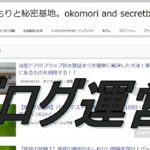ミムラのブログ「おこもりと秘密基地。」はエックスサーバーを利用しています。
やらねば!!と思いつつなかなか着手できなかったMyブログのHTTPS化の設定を、ようやくやり終えました。
ただいま「プログラム設定の反映待ち」ということなので、HTTPS化(SSL化)の設定と、その他の設定変更について忘れないよう記事にしていく作業をしています。
エックスサーバーはクリックのみでHTTPS化(SSL化)ができます!
エックスサーバーでのHTTPS化は無料であるうえ、手続きがめっちゃ簡単でした。
HTTPS化(SSL化)のページからクリックのみで設定は完了できます。
「え・・・こんな簡単でいいの?」と拍子抜けするくらいです。
1.エックスサーバーのサーバーパネルからドメイン・SSL設定をクリック

2.独自SSL設定追加をクリック
すると以下の画面に切り替わるので、右下の「独自SSL設定を追加する(確定)」をクリックします。

3.SSL設定が追加されました!はやっ!!
反映まで少し待ちますが、めっちゃ簡単ですよね。

4.独自SSL設定のタブをクリックすると「設定済み」の画面があらわれました。

5.無料独自SSL一覧に表示されています。
上記のSSL用アドレスをクリックすると「プログラム設定の反映待ち」うんぬんかんぬんと表示されてましたが、約2時間ほどでHTTPS化(SSL化)成功です(*´▽`*)
以上、エックスサーバーの無料SSL設定についての説明でした。
HTTPS化(SSL化)後に必要な設定変更について
●Googleアナリティクスとサーチコンソール
●ワードプレス設定変更
●サイト内URL(画像とリンク)の変更⇒プラグインを利用
●301リダイレクトの設定⇒プラグインを利用
上記の設定変更については、いつもお世話になっている「Toroノマド」さんのブログを参考にさせていただきました!!
「SSL化ちょっと待って!HTTPS化する前に知っておくべき4つの設定(WordPressセキュリティ)」|Toroノマド
もっと早くにHTTPS化(SSL化)すればよかった・・・
昨年の夏にこのブログを開設したのですが、サーバーはどこを使うか?などいろいろと検索して調べたときに、HTTPS化(SSL化)も一緒に、と思っていました。
現在使っているエックスサーバーを勧める記事が多かったので、エックスサーバーにしたのですが、WordPress設定の時にHTTPS化(SSL化)設定の方法が記載されていないブログを参考にしてしまったのが原因でした。
気づいたのはブログを立ち上げてしばらく経ってからだったのですが・・・。
ブログのアドレスを見て、http・・・のままなのでおかしいなあと思ってはいたんですけどね。
ミムラのブログはのんびり更新していたこともあり、あまりアクセスが伸びなかったのですが、最近徐々に上がっていたところだったんです~(ノД`)・゜・。
なんか悔しい~~!!!
これから「WordPressでブログを作ろう!」と思っている方は、初めからHTTPS化(SSL化)を設定して作ってくださいね!